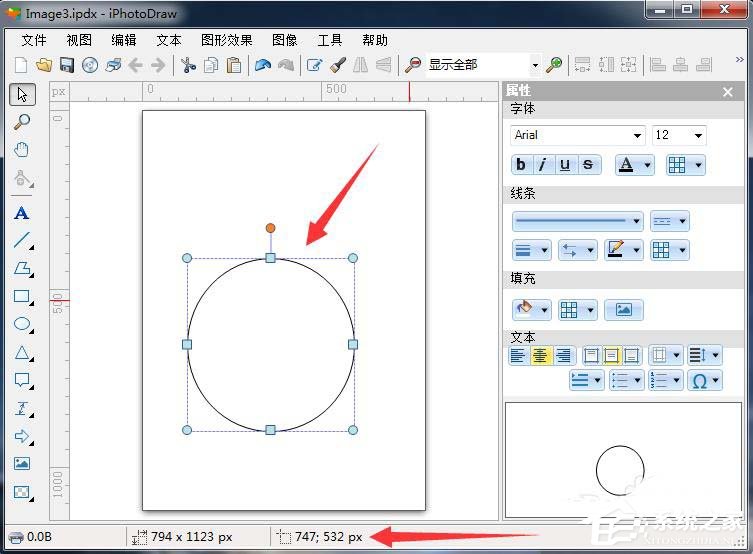iPhotoDraw是一款功能强大的图片处理软件,很多朋友想给图片添加文字、箭头灯标注等,就可以用这款软件对图片进行编辑,当然也可以在软件里绘制各种形状的图形,今天小编就为大家分享一下iPhotoDraw绘制圆形的方法,一起来看看吧!
方法步骤
1、打开软件并新建画板,椭圆工具中并没有标准圆工具,这里我们点击椭圆工具即可。
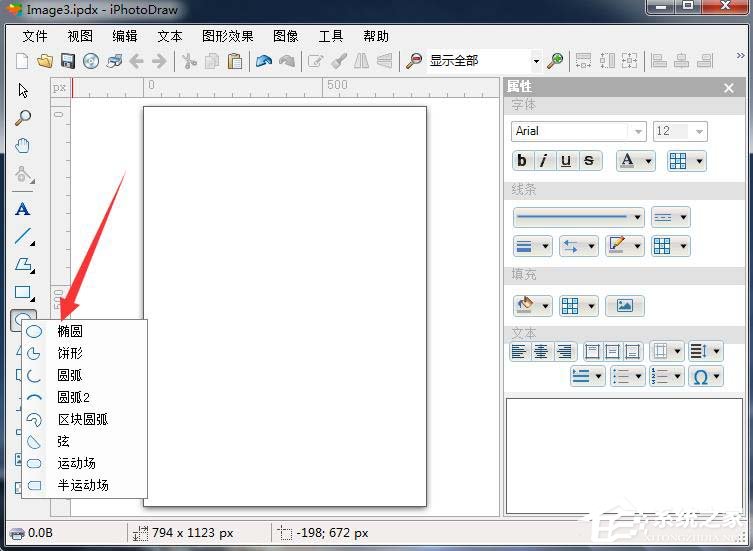
2、指定椭圆的起点后向右延伸,显示出椭圆且不要松开鼠标左键。
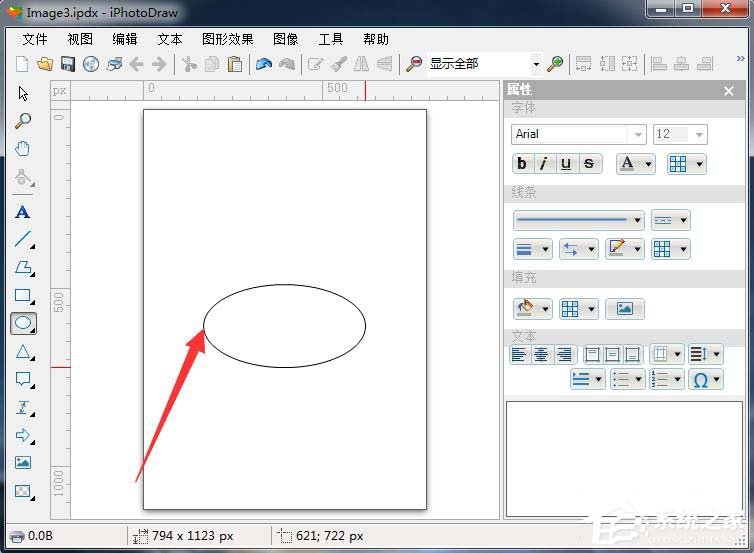
3、这时我们按下键盘shift键椭圆即可变为标准圆。
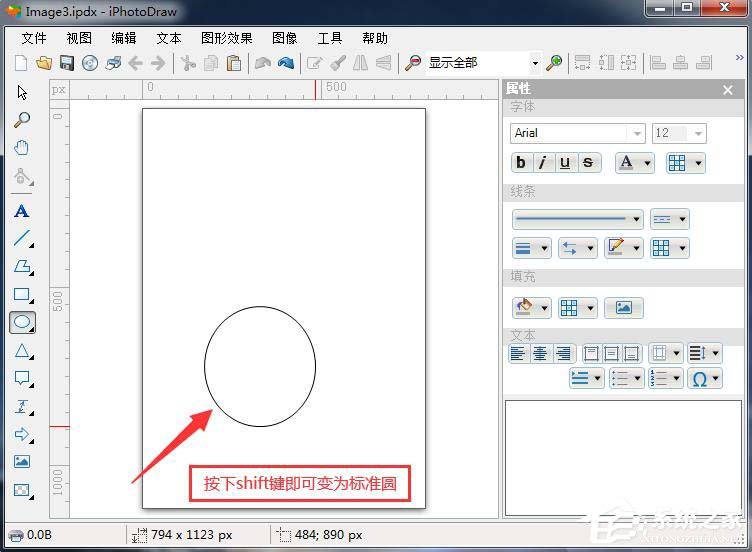
4、同时松开shift键和鼠标左键即可完成标准圆的绘制,可使用控制点调整大小。
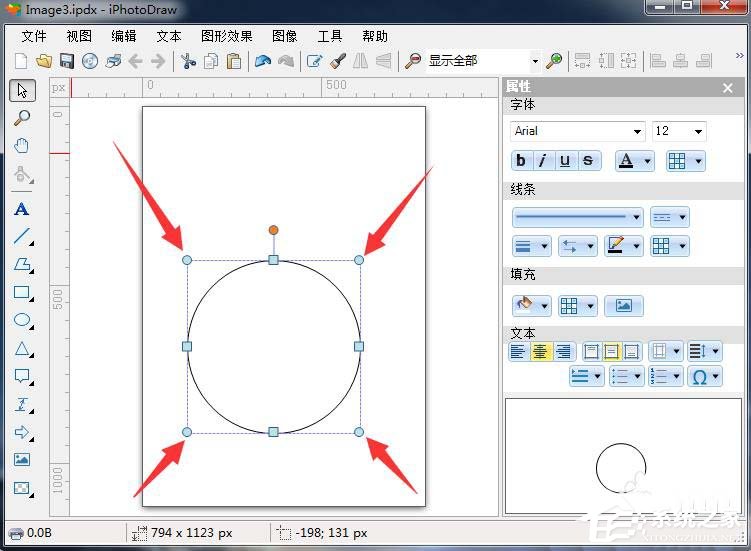
5、标准圆选中状态,下方可查看长宽比大小数值。